एक्सेल फॉर्मूला: पिछले महीने या अगले महीने एक ही तारीख प्राप्त करें

यदि आप पिछले महीने या अगले महीने वही तारीख पाना चाहते हैं, तो एक्सेल में EDATE फ़ंक्शन आपकी मदद कर सकता है।
यदि आप इस ट्यूटोरियल का अनुसरण करना चाहते हैं, तो कृपया उदाहरण स्प्रेडशीट डाउनलोड करें।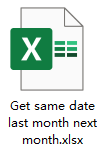
सामान्य सूत्र
पिछले महीने की यही तारीख़ प्राप्त करें
| EDATE(date,-1) |
अगले महीने यही तारीख मिलेगी
| EDATE(date,1) |
वाक्यविन्यास और तर्क
| Date: the cell reference or a date surrounded by double quotation marks for getting the same date last month or next month. |
प्रतिलाभ की मात्रा
सूत्र 5-अंकीय संख्यात्मक मान लौटाता है, कृपया परिणाम को अपनी इच्छानुसार दिनांक प्रारूप में प्रारूपित करें।
त्रुटियाँ
यदि तर्क दिनांक एक संख्यात्मक मान नहीं है या दिनांक 1/1/1900 से पहले है, तो सूत्र एक त्रुटि मान #VALUE! देता है।
कैसे काम करता है यह फॉर्मूला
सूची बी3:बी6 की तारीखों के आधार पर पिछले महीने या अगले महीने की समान तारीखें प्राप्त करने के लिए, कृपया अपनी आवश्यकता के अनुसार नीचे दिए गए फॉर्मूले चुनें:
पिछले महीने की वही तारीख प्राप्त करें
| =EDATE(B3,-1) |
Or
| =EDATE("1/2/2021",-1) |
अगले महीने वही तारीख मिलेगी
| =EDATE(B3,1) |
Or
| =EDATE("1/2/2021",1) |
दबाएँ दर्ज कुंजी और स्वतः भरण हैंडल को अन्य कक्षों तक नीचे खींचें।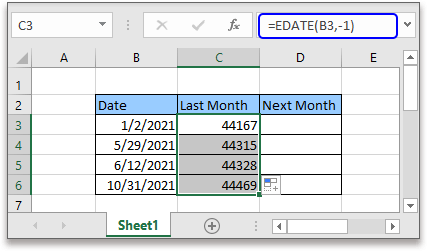
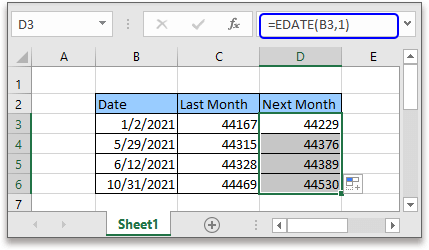
उन कक्षों का चयन करें जिनमें परिणाम रखे जाएंगे, क्लिक करें होम टैब और चुनें कम समय or लंबी तारीख के ड्रॉप-डाउन मेनू से संख्या स्वरूप.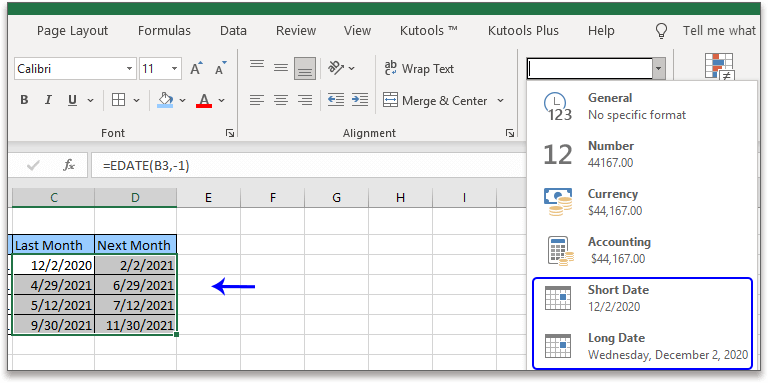
व्याख्या
संपादित करें फ़ंक्शन: महीनों की जोड़ी गई संख्या के आधार पर तारीख प्राप्त करने के लिए।
सापेक्ष सूत्र
- दो तिथियों का मध्यबिंदु प्राप्त करें
यहां यह आलेख दो अलग-अलग स्थितियों में एक्सेल में दो तिथियों का मध्यबिंदु प्राप्त करने के लिए दो सूत्रों का परिचय देता है। - दो तिथियों के बीच शब्दों की संख्या प्राप्त करें
दो तिथियों के बीच कार्यदिवसों की संख्या की गणना करने के लिए एक्सेल में नेटवर्कडेज़ फ़ंक्शन मदद कर सकता है। - दी गई तारीख से तिमाही प्राप्त करें
यह ट्यूटोरियल आपको एक्सेल में दी गई तारीखों से तिमाही प्राप्त करने के लिए सूत्र प्रदान करता है। - पिछले वर्ष या अगले वर्ष वही दिन प्राप्त करें
इस ट्यूटोरियल में, यह एक्सेल में दी गई तारीख के आधार पर पिछले साल और अगले साल की समान तारीख को अलग-अलग प्राप्त करने के लिए दो सूत्र प्रदान करता है।
सापेक्ष कार्य
- एक्सेल दिनांक फ़ंक्शन
वर्ष, माह और दिन के साथ दिनांक बनाएं - एक्सेल वर्ष फ़ंक्शन
दिनांक का वर्ष 4-अंकीय क्रमांक प्रारूप में लौटाता है - एक्सेल मंथ फंक्शन
दिनांक से माह को पूर्णांक संख्या (1 से 12) के रूप में प्राप्त करने के लिए MONTH का उपयोग किया जाता है - एक्सेल दिवस समारोह
DAY फ़ंक्शन को दिनांक से दिन को एक संख्या (1 से 31) के रूप में प्राप्त होता है - एक्सेल कार्यदिवस समारोह
दी गई तारीख में कार्यदिवस जोड़ें और एक कार्यदिवस लौटाएँ
सर्वोत्तम कार्यालय उत्पादकता उपकरण
एक्सेल के लिए कुटूल - आपको भीड़ से अलग दिखने में मदद करता है
एक्सेल के लिए कुटूल 300 से अधिक सुविधाओं का दावा करता है, यह सुनिश्चित करना कि आपको जो चाहिए वह बस एक क्लिक दूर है...

ऑफिस टैब - माइक्रोसॉफ्ट ऑफिस में टैब्ड रीडिंग और एडिटिंग सक्षम करें (एक्सेल शामिल करें)
- दर्जनों खुले दस्तावेज़ों के बीच स्विच करने के लिए एक सेकंड!
- हर दिन आपके लिए सैकड़ों माउस क्लिक कम करें, माउस हाथ को अलविदा कहें।
- एकाधिक दस्तावेज़ों को देखने और संपादित करने पर आपकी उत्पादकता 50% बढ़ जाती है।
- क्रोम, एज और फ़ायरफ़ॉक्स की तरह, ऑफिस (एक्सेल सहित) में कुशल टैब लाता है।
